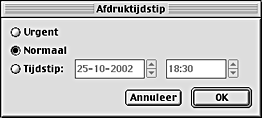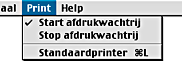Functies van de printersoftware / Voor gebruikers van Mac OS 8.1 of hoger (behalve Mac OS X)
Afdrukken vanaf bureaublad gebruiken
 De driver voor Afdrukken vanaf bureaublad installeren
De driver voor Afdrukken vanaf bureaublad installeren
 Afdrukken met de functie Afdrukken vanaf bureaublad
Afdrukken met de functie Afdrukken vanaf bureaublad
 Afdruktaken beheren met het Bureaubladprinter-venster
Afdruktaken beheren met het Bureaubladprinter-venster
 Het menu Print gebruiken
Het menu Print gebruiken
Met de functie Afdrukken vanaf bureaublad kunt u gemakkelijk afdrukken door een bestand naar het printerpictogram op het bureaublad te slepen of door een bestand op het bureaublad te selecteren en de opdracht Afdrukken te kiezen in het menu.
Volg de onderstaande instructies op om de functie Afdrukken vanaf bureaublad in te stellen.
 |
Opmerking:
|
 | -
U hebt Mac OS 8.5.1 of hoger nodig om de functie Afdrukken vanaf bureaublad te kunnen gebruiken.
|
|
 | -
Deze functie is niet beschikbaar onder Mac OS X.
|
|
De driver voor Afdrukken vanaf bureaublad installeren
 |
Controleer of de printer uitstaat. Schakel uw Macintosh in en plaats de cd-rom met printersoftware in de cd-romlezer. De cd-rom met EPSON-printersoftware wordt automatisch geopend.
|
 |
Als er aparte mappen verschijnen met pictogrammen voor verschillende talen, dubbelklikt u op de map met de gewenste taal. Dubbelklik op het pictogram van de Installer in de map Disk 1 in de map Disk Package.
|
 |
Klik na het beginvenster op Ga door (Continue).
|
 |
Kies in de Installer de optie Speciale installatie (Custom Install) en schakel het selectievakje Printerdriver voor bureaubladprinter in.
|

 |
Klik op Installeer.
|
 |
Volg de instructies op het scherm om de driver te installeren.
|

[Boven]
Afdrukken met de functie Afdrukken vanaf bureaublad
Als u wilt afdrukken met de functie Afdrukken vanaf bureaublad, gaat u op een van de volgende manieren te werk:
-
Sleep het gewenste bestand naar het printerpictogram dat op het bureaublad wordt weergegeven. Deze printer wordt automatisch ingesteld als de standaardprinter. Vervolgens wordt de toepassing geopend waarmee het bestand werd gemaakt en wordt het afdrukvenster weergegeven.
-
Als de printer die u wilt gebruiken voor Afdrukken vanaf bureaublad is ingesteld als standaardprinter, selecteert u het bestand dat u wilt afdrukken en kiest u Print in het menu Archief. De toepassing waarin het bestand voor het laatst werd opgeslagen wordt geopend en het afdrukvenster wordt weergegeven.
-
Als de printer die u wilt gebruiken voor Afdrukken vanaf bureaublad is ingesteld als standaardprinter, opent u het bestand dat u wilt afdrukken en kiest u Print in het menu Archief van de toepassing. Het afdrukvenster wordt geopend.
Zie Opties instellen in het afdrukvenster voor informatie over het gebruik van het afdrukvenster.
 |
Opmerking:
|
 | |
Afdrukken met de functie Afdrukken vanaf bureaublad kan iets langer duren.
|
|
Voor het instellen van de standaardprinter gaat u op een van de volgende manieren te werk:
-
Kies in het Apple-menu de Kiezer en klik op het pictogram van de gewenste printer. Deze printer wordt de standaardprinter en de functie Afdrukken vanaf bureaublad kan nu worden gebruikt.
-
Selecteer het printerpictogram op het bureaublad. Selecteer vervolgens Standaardprinter in het menu Print op de menubalk.
-
Klik op het printerpictogram op de taakbalk en selecteer de printer uit de lijst.
 |
Opmerking:
|
 | |
De volgende items kunnen niet worden gebruikt wanneer u afdrukt met de functie Afdrukken vanaf bureaublad:
|
|
 | -
De instellingen voor afdrukken op de achtergrond wijzigen
|
|
 | -
Een afdruktijd instellen in het afdrukvenster
|
|
 | -
Een afdrukvoorbeeld bekijken
|
|
Als een fout optreedt, klikt u op Annuleren (Cancel) om het afdrukken te stoppen of lost u de fout op en klikt u op Ga door (Continue) om het afdrukken te hervatten. Omdat het hulpprogramma Cartridge vervangen niet kan worden gestart tijdens het afdrukken, wordt de knop Hoe niet weergegeven wanneer de inkt op is. Als u een lege cartridge wilt vervangen, annuleert u de afdruktaak en gebruikt u het bedieningspaneel van de printer. Zie Een cartridge vervangen voor meer informatie.

[Boven]
Afdruktaken beheren met het Bureaubladprinter-venster
Met het Bureaubladprinter-venster kunt u afdruktaken beheren zoals hierna beschreven. U opent het Bureaubladprinter-venster door op het printerpictogram op het bureaublad te dubbelklikken.
-
Gebruik de onderstaande knoppen om afdruktaken tijdelijk te onderbreken, te hervatten of te verwijderen en om de afdruktijd in te stellen. Selecteer de gewenste afdruktaak en klik vervolgens op de vereiste knop.
|
Pictogram
|
Naam van knop
|
Functie
|

|
Uitstellen
|
Stopt het afdrukken en laat de huidige afdruktaak bovenaan de wachtrij staan
|

|
Hervatten
|
Herneemt het afdrukken.
|

|
Afdruktijd
|
Stelt het tijdstip voor het afdrukken in.
|

|
Verwijderen
|
Stopt het afdrukken en verwijdert de afdruktaak uit de wachtrij.
|
De afdruktijd instellen
De printer kan zo worden ingesteld dat op een bepaald tijdstip wordt begonnen met afdrukken. Volg de onderstaande instructies om de afdruktijd in te stellen.
 |
Klik op de pictogramknop  in het Bureaubladprinter-venster. Het dialoogvenster Afdruktijdstip wordt geopend. in het Bureaubladprinter-venster. Het dialoogvenster Afdruktijdstip wordt geopend.
|
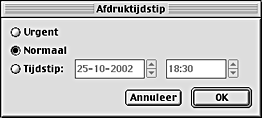
 |
Selecteer bij Afdruktijdstip de optie Urgent, Normaal of Tijdstip.
|
Als u Tijdstip selecteert, kunt u de datum en tijd waarop het document wordt afgedrukt instellen met de pijlen naast het datum- en tijdveld.
 |  |
Opmerking:
|
 |  | |
Zorg ervoor dat de computer en printer aanstaan op het moment dat u het document wilt afdrukken.
|
|
 |
Klik op OK.
|

[Boven]
Het menu Print gebruiken
Via het menu Print kunt u het afdrukken stoppen en hervatten, en de standaardprinter instellen.
Ga als volgt te werk.
 |
Klik op het printerpictogram op het bureaublad. Print wordt weergegeven op de menubalk.
|
 |
Klik op Print op de menubalk. U krijgt het volgende menu te zien.
|
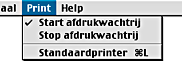
 |
Kies Start afdrukwachtrij om het afdrukken voort te zetten, Stop afdrukwachtrij om het afdrukken te stoppen en Standaardprinter om van de printer de standaardprinter te maken.
|

[Boven]
 De driver voor Afdrukken vanaf bureaublad installeren
De driver voor Afdrukken vanaf bureaublad installeren Afdrukken met de functie Afdrukken vanaf bureaublad
Afdrukken met de functie Afdrukken vanaf bureaublad Afdruktaken beheren met het Bureaubladprinter-venster
Afdruktaken beheren met het Bureaubladprinter-venster Het menu Print gebruiken
Het menu Print gebruikenDe driver voor Afdrukken vanaf bureaublad installeren
Afdrukken met de functie Afdrukken vanaf bureaublad
Afdruktaken beheren met het Bureaubladprinter-venster
Het menu Print gebruiken












 in het Bureaubladprinter-venster. Het dialoogvenster Afdruktijdstip wordt geopend.
in het Bureaubladprinter-venster. Het dialoogvenster Afdruktijdstip wordt geopend.